google怎么登录账号
 谷歌浏览器电脑版
谷歌浏览器电脑版
硬件:Windows系统 版本:121.0.6167.140 大小:66.69MB 语言:简体中文 评分: 发布:2020-02-05 更新:2024-06-12 厂商:谷歌信息技术(中国)有限公司
 谷歌浏览器安卓版
谷歌浏览器安卓版
硬件:安卓系统 版本:107.0.5304.105 大小:218.98MB 厂商:Google Inc. 发布:2022-03-29 更新:2024-08-30
 谷歌浏览器苹果版
谷歌浏览器苹果版
硬件:苹果系统 版本:122.0.6261.89 大小:200.4 MB 厂商:Google LLC 发布:2020-04-03 更新:2024-06-12
跳转至官网
google怎么登录账号?很多用户在使用google浏览器的时候会创建一个谷歌账号,这样就可以将一些书签、设置等等的东西保存到自己的账号中,下一次使用不同设备登录该账号的时候就可以同步这些内容了。不少用户都还不懂该在哪里登录谷歌账号,其实步骤非常简单。下面谷歌浏览器资源网为大家带来详细的操作步骤,一起来看看吧。

google浏览器登录账号操作指南
打开谷歌浏览器,点击左上角的【应用】,如图所示。
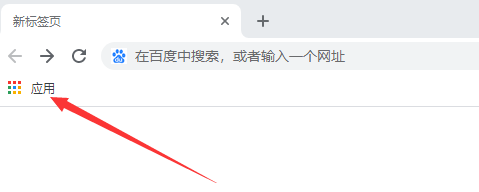
2、点击右上角的【登录】,如图所示。
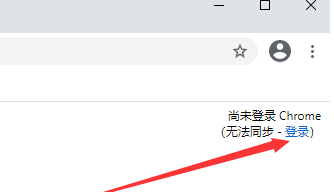
3、输入自己的谷歌账号,再点击【下一步】,如图所示。
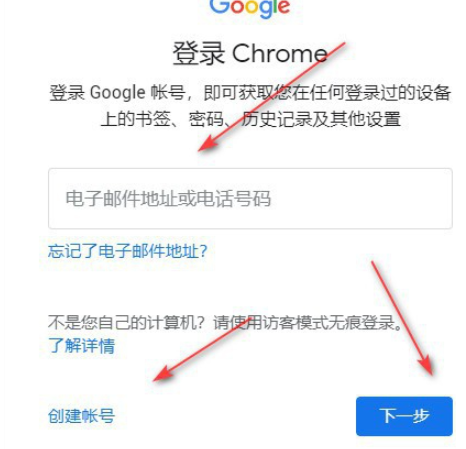
4、输入谷歌账号的密码,点击【下一步】,如图所示。
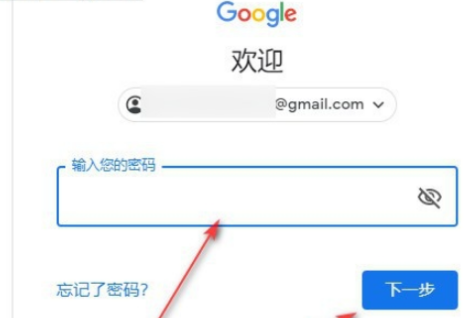
5、验证成功就可以登录了,如图所示。
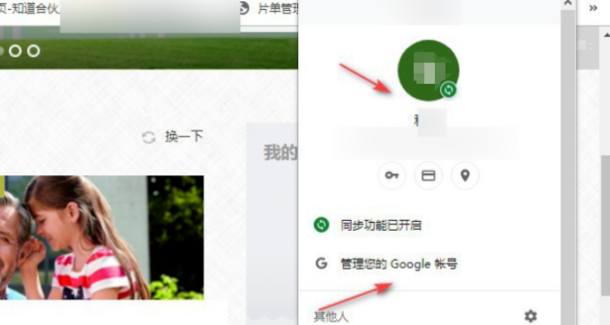
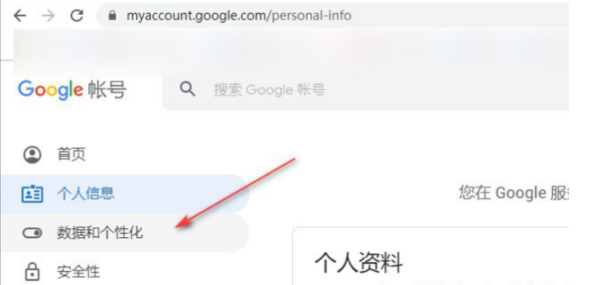
以上就是关于【google怎么登录账号-google浏览器登录账号操作指南】的全部内容了,希望能够帮助到需要的用户。更多精彩浏览器教程,请期待下一期分享。






